Jednoduchý a rýchly sprievodca rootovaním systému Android

Po rootnutí telefónu s Androidom máte plný prístup k systému a môžete spúšťať mnoho typov aplikácií, ktoré vyžadujú root prístup.
Systém Blink Camera od Amazonu je pomerne slušnou voľbou pre bezpečnostné riešenie. Okrem elegantného dizajnu vonkajších a vnútorných kamier ponúka Blink aj množstvo funkcií vrátane nulových mesačných poplatkov, bezdrôtového pripojenia, integrácie Alexa a bezplatného – aj keď dosť obmedzeného – ukladania dát.
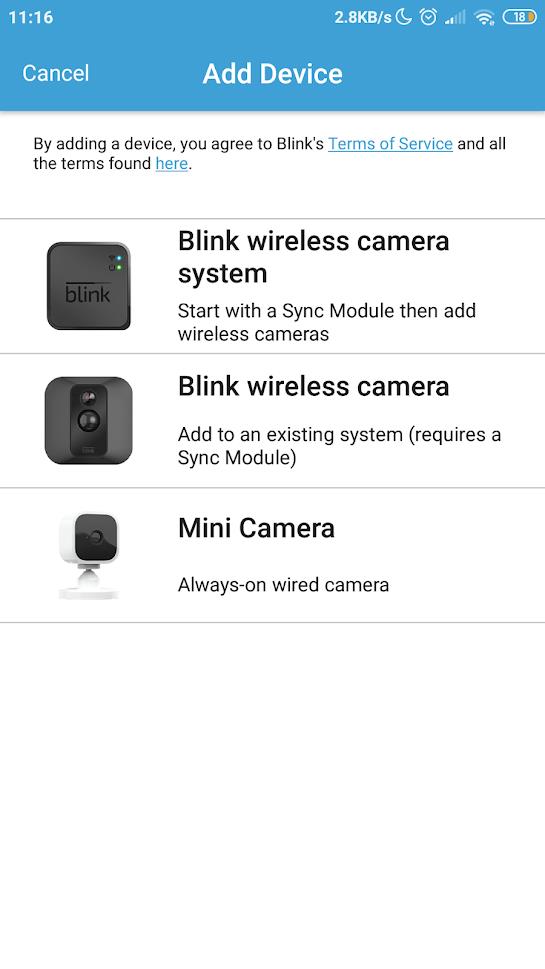
Spolu s jeho dostupnou cenou nemôžete urobiť chybu s Blink pre vaše primárne potreby zabezpečenia domácnosti. Ako už bolo povedané, používatelia Blink často čelia problémom so zariadením.
Najčastejším problémom je náhla absencia upozornení na pohyb. Ide o obrovský problém, pretože jedným z hlavných dôvodov, prečo si ľudia inštalujú systém Blink, je byť upozornený na akýkoľvek podozrivý pohyb.
Ak sa s týmto problémom stretávate aj vy, vedzte, že to môže spôsobiť veľa vecí. Našťastie existuje veľa rôznych riešení, ktoré môžete vyskúšať.
Je to niečo ako uistenie sa, že váš počítač je zapojený, ak sa nezapne. Možno budete chcieť začať tým, že sa ubezpečíte, že ste povolili detekciu pohybu. Ak ste si istí, že ste to urobili, niekto mohol vypnúť detekciu pohybu na vašom zariadení so systémom Android. Tak či onak, je rozumné to skontrolovať.
Ak chcete povoliť detekciu pohybu, musíte urobiť toto:
Otvorte aplikáciu Blink Home Monitor —> vyberte Nastavenia fotoaparátu .
Potom sa uistite, že je zapnutý posúvač priamo pod Detekciou pohybu .
Po aktivácii detekcie pohybu musíte systém zapnúť. Načítanie vášho systému znamená, že je pripravený detekovať pohyb, zaznamenávať podozrivé pohyby a v prípade potreby vám posielať upozornenia. Zvyčajne chcete svoj systém zapnúť iba vtedy, keď nie ste doma. Ak chcete aktivovať funkciu Blink, pozrite si túto príručku .
Keď zapnete systém, ďalšia vec, ktorú musíte urobiť, je nechať Blink zobrazovať upozornenia na vašom zariadení. Ak to chcete urobiť, musíte:
Prejdite do aplikácie Nastavenia .
Vyberte možnosť Centrum upozornení alebo Upozornenia a stavový riadok .
Vyberte Blink .
Skontrolujte, či je zapnutý posúvač vedľa položky Zobraziť upozornenia .
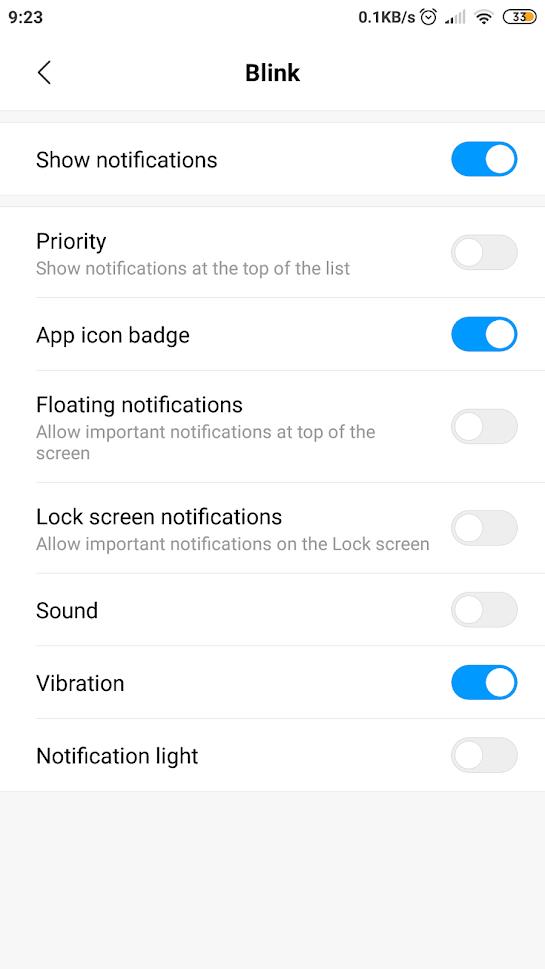
Ak ste už povolili, zaistili a povolili upozornenia na detekciu pohybu a nevideli ste žiadne výsledky, je pravdepodobné, že vo vašom systéme sa nachádza nepoznateľná chyba. Vyskúšajte niektoré z nasledujúcich základov riešenia problémov.
Vyššie uvedené tipy na riešenie problémov sú najzákladnejšie opravy. Ak žiadny z nich nevyrieši váš problém, môžete vyskúšať nasledovné.
Otvorte aplikáciu Nastavenia a potom prejdite na Batéria .
V časti Napájanie skontrolujte, či je vypnutý šetrič batérie.
Potom sa vráťte na Možnosti batérie a potom klepnite na Vybrať aplikácie.
Vyberte aplikáciu Blink .
Uistite sa, že sa neuplatňujú žiadne obmedzenia a nie šetrič batérie. To zaisťuje, že aplikácia Blink môže fungovať bez obmedzení.
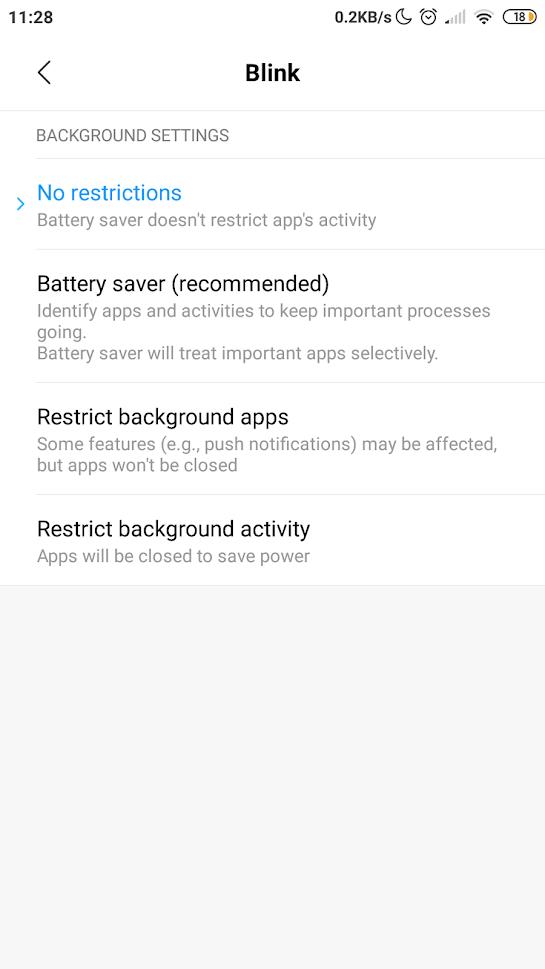
Dúfajme, že jedna z týchto metód vynuluje tento zvláštny problém.
Niekedy to nie je tak, že by upozornenie na pohyb Blink nefungovalo správne; namiesto toho je citlivosť systému na detekciu pohybujúceho sa tepla nastavená príliš nízko na spustenie alarmu. Môže sa to stať, keď niekto nevedomky zmení nastavenie citlivosti alebo ak predvolené nastavenie nefunguje. Ak chcete nastaviť správnu hodnotu citlivosti, musíte:
Otvorte aplikáciu Blink a prejdite do časti Nastavenia fotoaparátu .
Posuňte sa nadol na časť Detekcia pohybu a potom nájdite posuvník Citlivosť .
Pomocou posúvača upravte citlivosť od L (nízka) po H (vysoká).
Ak ste skončili, klepnutím na Uložiť nastavenie uložte.
Nastavenie citlivosti na absolútnu hodnotu môže vyžadovať určité pokusy a omyly. Nastavte príliš vysokú citlivosť a váš maznáčik (ak nejakého máte) by mohol náhodne spustiť alarm. Na druhej strane ho nastavte príliš nízko a nerozpoznal by ani dospelého, ktorý by prešiel okolo.
Skúste postupne zvyšovať citlivosť a potom prejdite cez dohľad kamery. Pokračujte v tom, kým nedostanete požadované upozornenie. Potom presvedčte svojho domáceho maznáčika, aby prešlo okolo zorného poľa, aby ste sa uistili, že nebude detekované upozornením na pohyb.
Mnohí môžu namietať, že kamera Blink nie je najlepším bezpečnostným sledovacím systémom, ale aspoň jej cenová dostupnosť to kompenzuje. Blink je v porovnaní s inými etablovanými značkami relatívne nový produkt, takže sa pravdepodobne stretne s viacerými problémami. Ak pre vás nefunguje žiadny z tipov na riešenie problémov, ktoré sme uviedli, možno budete musieť počkať, kým spoločnosť pridá opravy alebo ďalšie funkcie.
Po rootnutí telefónu s Androidom máte plný prístup k systému a môžete spúšťať mnoho typov aplikácií, ktoré vyžadujú root prístup.
Tlačidlá na vašom telefóne s Androidom neslúžia len na nastavenie hlasitosti alebo prebudenie obrazovky. S niekoľkými jednoduchými úpravami sa môžu stať skratkami na rýchle fotografovanie, preskakovanie skladieb, spúšťanie aplikácií alebo dokonca aktiváciu núdzových funkcií.
Ak ste si nechali notebook v práci a musíte poslať šéfovi urgentnú správu, čo by ste mali urobiť? Použite svoj smartfón. Ešte sofistikovanejšie je premeniť telefón na počítač, aby ste mohli jednoduchšie vykonávať viac úloh naraz.
Android 16 má widgety uzamknutej obrazovky, ktoré vám umožňujú meniť uzamknutú obrazovku podľa vašich predstáv, vďaka čomu je uzamknutá obrazovka oveľa užitočnejšia.
Režim Obraz v obraze v systéme Android vám pomôže zmenšiť video a pozerať ho v režime obraz v obraze, pričom video si môžete pozrieť v inom rozhraní, aby ste mohli robiť iné veci.
Úprava videí v systéme Android bude jednoduchá vďaka najlepším aplikáciám a softvéru na úpravu videa, ktoré uvádzame v tomto článku. Uistite sa, že budete mať krásne, magické a elegantné fotografie, ktoré môžete zdieľať s priateľmi na Facebooku alebo Instagrame.
Android Debug Bridge (ADB) je výkonný a všestranný nástroj, ktorý vám umožňuje robiť veľa vecí, ako je vyhľadávanie protokolov, inštalácia a odinštalovanie aplikácií, prenos súborov, rootovanie a flashovanie vlastných ROM, vytváranie záloh zariadení.
S aplikáciami s automatickým klikaním. Pri hraní hier, používaní aplikácií alebo úloh dostupných na zariadení nebudete musieť robiť veľa.
Aj keď neexistuje žiadne zázračné riešenie, malé zmeny v spôsobe nabíjania, používania a skladovania zariadenia môžu výrazne spomaliť opotrebovanie batérie.
Telefón, ktorý si momentálne veľa ľudí obľúbi, je OnePlus 13, pretože okrem vynikajúceho hardvéru disponuje aj funkciou, ktorá existuje už desaťročia: infračerveným senzorom (IR Blaster).







